機(jī)械革命無(wú)界14X如何重裝win10系統(tǒng)?
朋友們,你知道電腦應(yīng)該什么時(shí)候重裝系統(tǒng)嗎?比如說(shuō),你的電腦在開機(jī)時(shí)需要很長(zhǎng)時(shí)間才能進(jìn)入桌面,或者運(yùn)行軟件時(shí)總是卡到不行,再或者是莫名其妙死機(jī),那可能就是系統(tǒng)在提醒你,該來(lái)一次重裝了。有些小伙伴可能覺得,重裝系統(tǒng)是不是很復(fù)雜呀?其實(shí),這沒(méi)什么難度。那么今天,我們就來(lái)往下看看機(jī)械革命重裝win10的教程吧。

一、重裝系統(tǒng)所需工具
免費(fèi)好用的裝機(jī)工具:一鍵重裝系統(tǒng)軟件(點(diǎn)擊紅字下載)
二、重裝win10系統(tǒng)注意事項(xiàng)
1. 備份數(shù)據(jù):在重裝系統(tǒng)之前,務(wù)必備份所有重要的文件、照片和文檔,因?yàn)橹匮b系統(tǒng)會(huì)自動(dòng)格式化硬盤。
2. 確保電源穩(wěn)定:重裝系統(tǒng)需要耗費(fèi)一定時(shí)間,筆記本用戶最好接上電源,臺(tái)式機(jī)用戶也要確保電源連接良好。
3. 保持耐心:重裝系統(tǒng)可能需要一些時(shí)間,保持耐心,等待安裝過(guò)程完成。
三、簡(jiǎn)單易懂的win10系統(tǒng)重裝步驟
1.雙擊運(yùn)行桌面上的韓博士裝機(jī)大師,打開后,點(diǎn)擊“開始重裝”,開始安裝進(jìn)程。

2.系統(tǒng)已進(jìn)入“環(huán)境監(jiān)測(cè)”階段,無(wú)需您進(jìn)行任何操作,待檢測(cè)完畢后,請(qǐng)點(diǎn)擊“下一步”。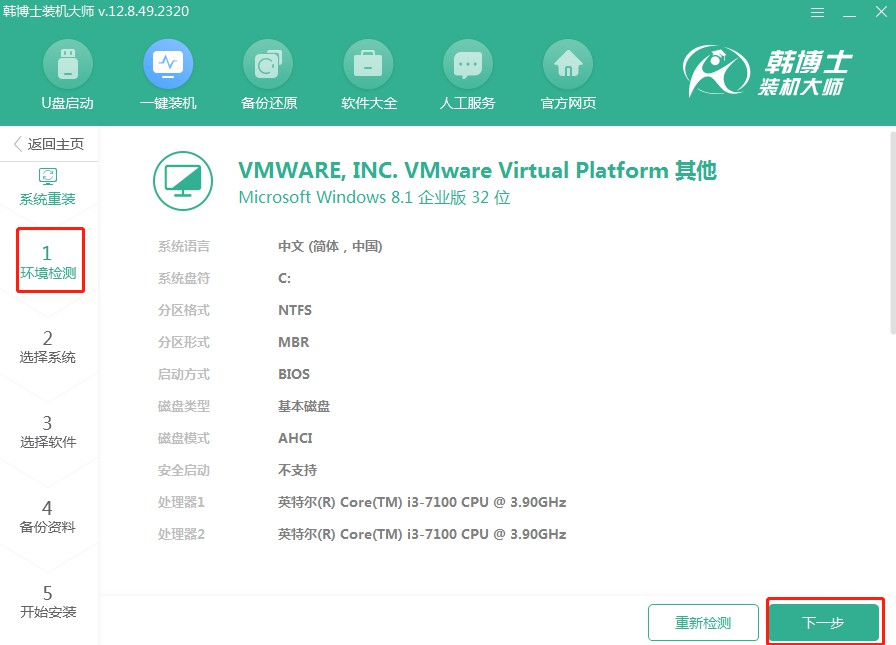
3.在“選擇系統(tǒng)”的界面中,請(qǐng)選定一個(gè)合適的win10鏡像文件,然后點(diǎn)擊“下一步”以繼續(xù)。
4.您的系統(tǒng)文件正在下載,這可能需要一段時(shí)間,請(qǐng)等它完成后再進(jìn)行下一步,您無(wú)需操作。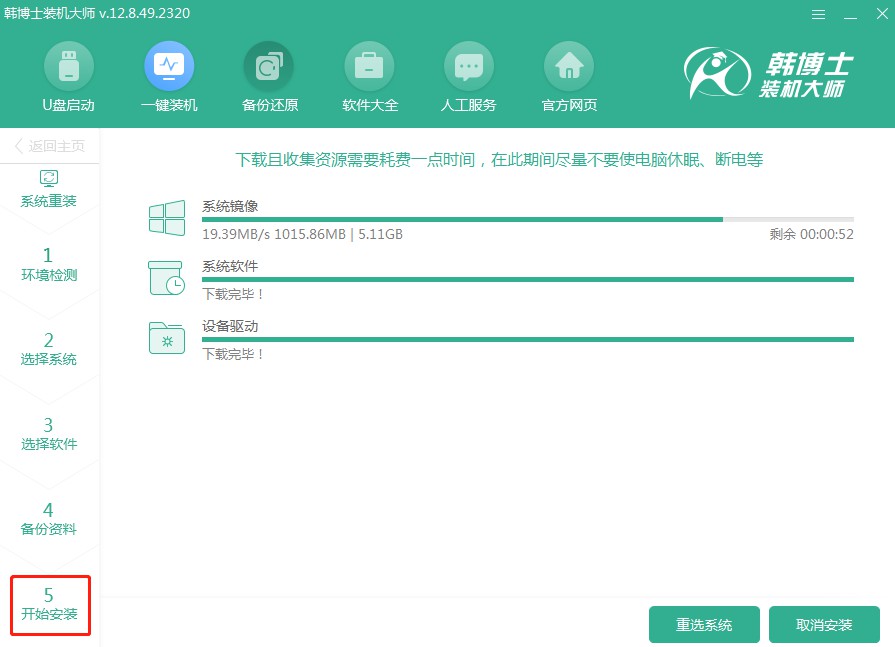
5.系統(tǒng)正在部署安裝環(huán)境,這個(gè)過(guò)程需要點(diǎn)時(shí)間,等部署好了之后,再點(diǎn)擊“立即重啟”。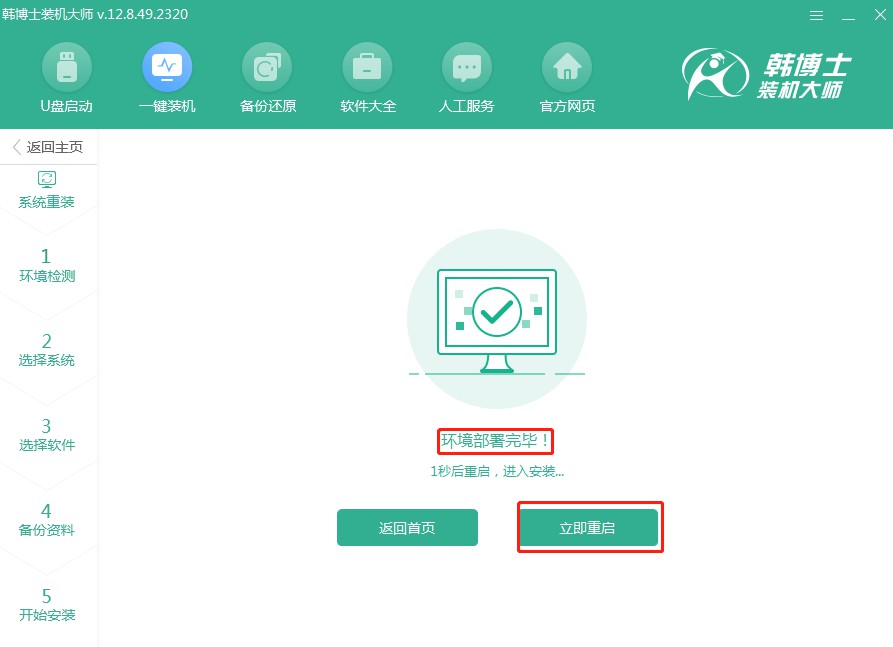
6.使用方向鍵在鍵盤上進(jìn)行選擇,利用“↑”或“↓”鍵選擇第二項(xiàng),然后按回車鍵進(jìn)入PE系統(tǒng)。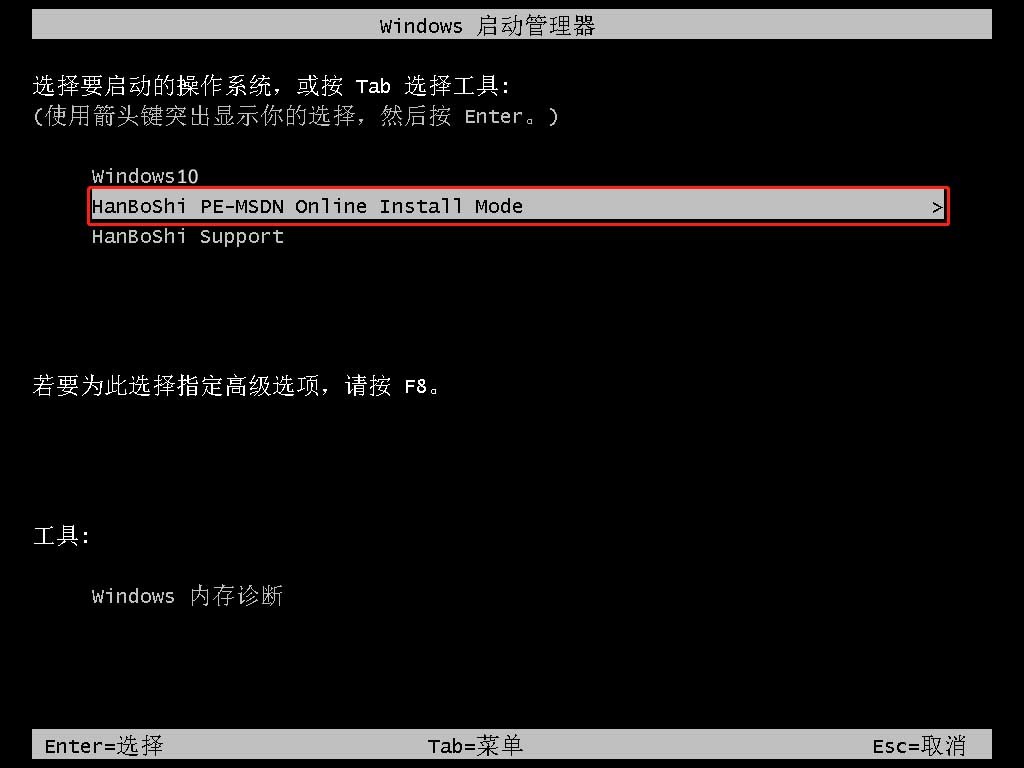
7.在PE界面上,系統(tǒng)將自行開始安裝win10,你只需等待而無(wú)需手動(dòng)操作,等安裝完成后,點(diǎn)擊“立即重啟”按鈕。
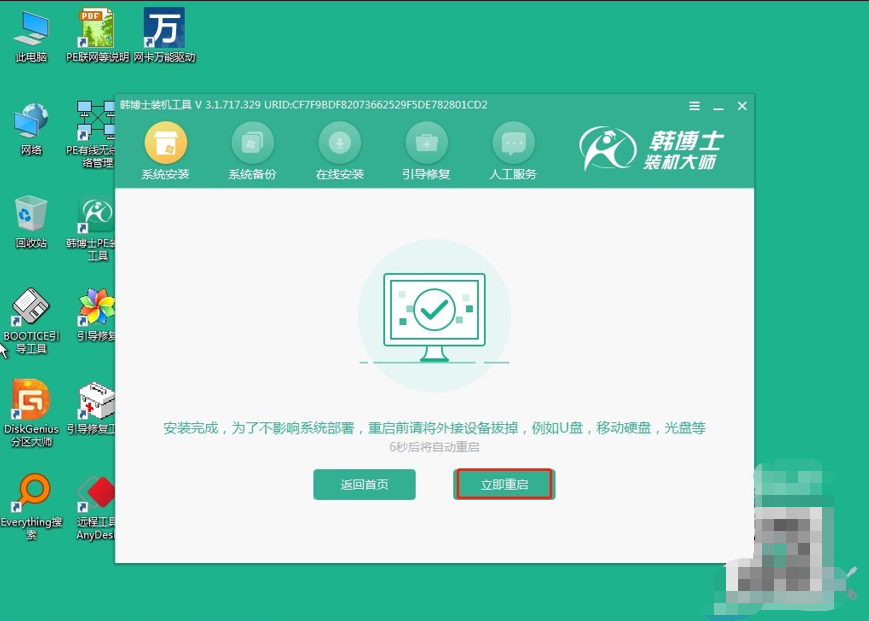
8.當(dāng)電腦重啟完成,您看到的是win10的桌面,這表示win10系統(tǒng)已經(jīng)成功被安裝到了您的電腦上。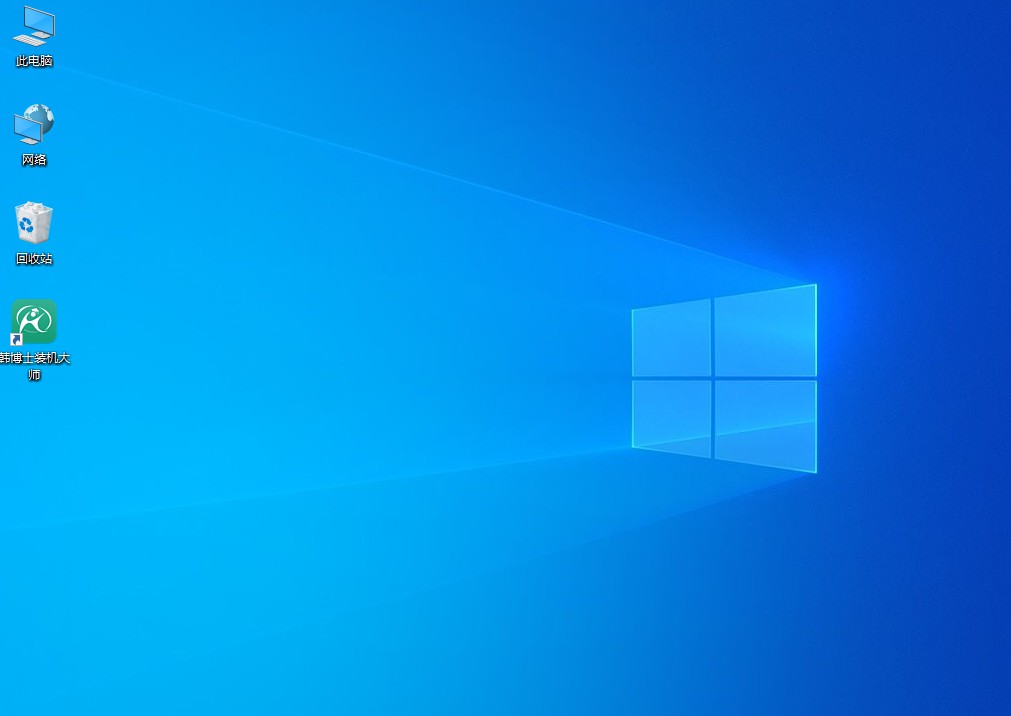
關(guān)于詳細(xì)的機(jī)械革命無(wú)界14X重裝win10教程,今天的分享就到這兒啦!重裝系統(tǒng)前可千萬(wàn)別忘了備份重要數(shù)據(jù)。不管是照片還是工作文件,都提前備份好,省得重裝完了才發(fā)現(xiàn)數(shù)據(jù)沒(méi)了,那就麻煩了。不管你用的是筆記本還是其他電腦,都可以參考以上的教程重裝!

